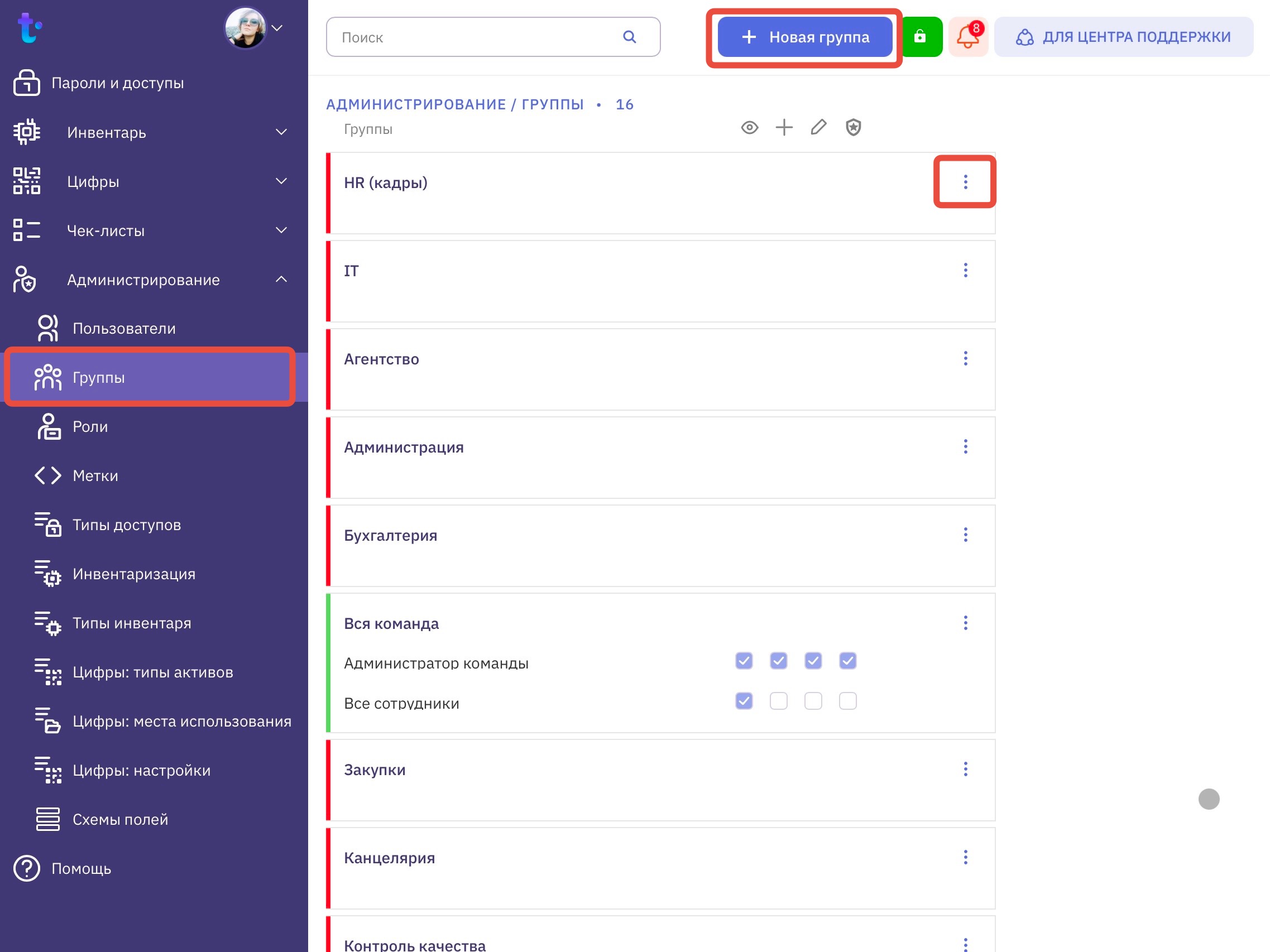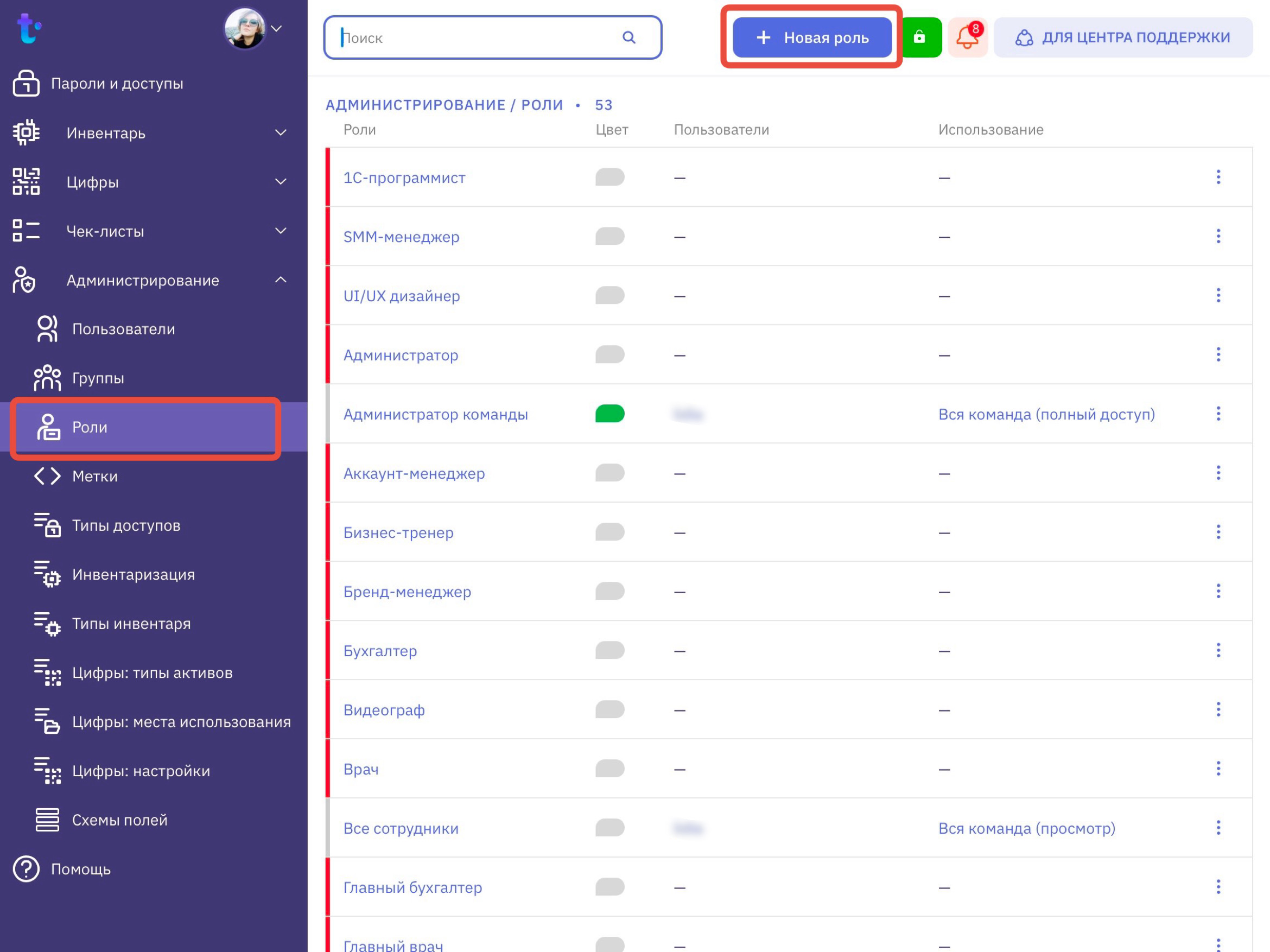Группы
Переходим в «Панель Администрирования — Группы».
Здесь мы видим список различных отделов в компаниях, которые выстраиваются в алфавитном порядке. По умолчанию в системе уже существует набор групп-шаблонов, которые можно редактировать или удалять.
Все Пользователи будут автоматически добавлены в группу «Вся команда». Но права будут отличаться в зависимости от роли:
Эти права можно настроить так, как необходимо.
Система прав в Группах довольно простая. Они могут быть:
На просмотр (только на просмотр доступов)
На добавление (возможность добавлять доступы)
Слева у Групп установлены индикаторы цвета, которые показывают права Пользователя:
-
Зелёный — у Пользователя есть полные права на Группу
-
Серый — нет полных прав на Группу, но есть или могут быть другие права
-
Красный — Группе не назначены никакие права (нет ролей)
Помимо предустановленных групп Администратор команды может добавить новые.
Чтобы создать Новую группу, нужно:
-
Нажать соответствующую кнопку в правом верхнем углу экрана
-
Заполнить поля с Названием и Описанием
-
По желанию можно сразу назначить Роли в Группу и назначить этим Ролям права.
Роли
Переходим в «Панель Администрирования — Роли».
Видим большой список Ролей в алфавитном порядке, цвет Роли (если есть), а также Пользователей, которые привязаны к Ролям (если есть) и их права.
Слева есть индикаторы цвета, которые подсказывают статус Роли:
Что может делать Администратор команды:
-
Удалить ненужные Роли, поменять названия у существующих или добавить новые
-
Привязать к Ролям разных Пользователей
-
Добавить цвет для определённой Роли
Чтобы завести новую Роль, нужно:
На одну роль можно назначить несколько Пользователей, у одного пользователя может быть несколько ролей.